如何设置微信弹窗不显示内容 如何隐藏微信消息内容显示
更新时间:2024-04-27 08:51:44作者:jiang
在日常使用微信的过程中,我们经常会收到各种弹窗通知和消息提醒,有时候我们可能并不希望在屏幕上直接显示这些内容,特别是在公共场合或者需要保护隐私的情况下。如何设置微信弹窗不显示内容,或者隐藏微信消息内容的显示呢?接下来我们将介绍一些简单的方法来实现这一目的。
步骤如下:
1.在手机桌面上,收到微信内容。提示内容里有发件人和内容信息。
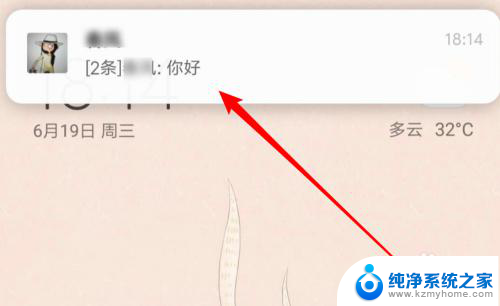
2.我们先打开微信,点击下方的我页面。
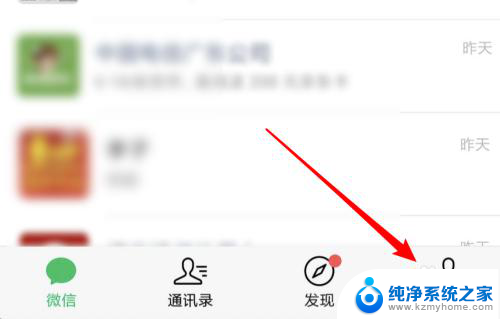
3.在这个页面上点击这里的设置项。
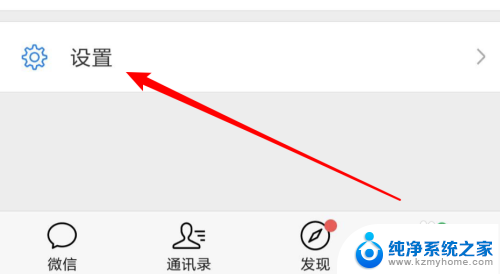
4.接着点击新消息提醒。
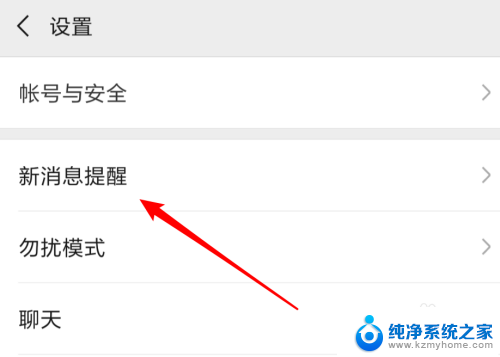
5.看到这里有一个通知显示消息详情的设置项,这个开关默认是开启的。
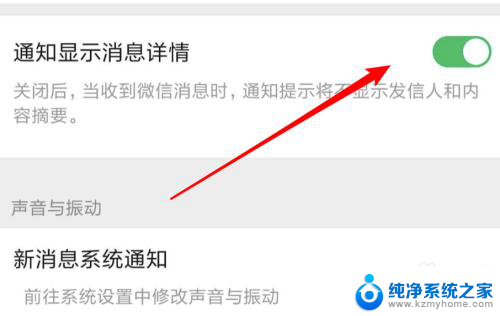
6.我们点击开关,将其关闭就行了。
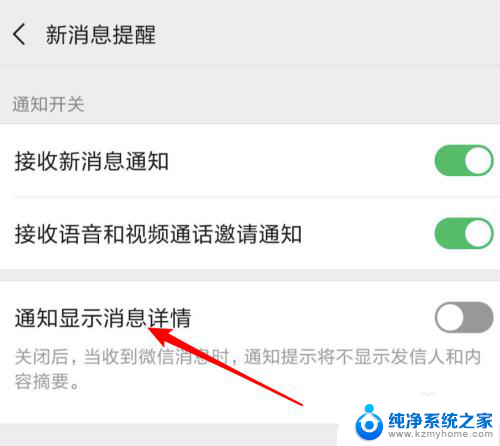
7.当再收到信息时,就不会提示具体的信息内容了。
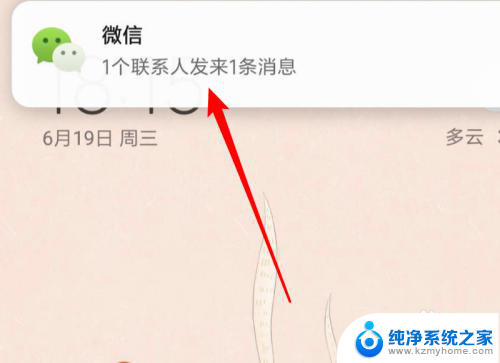
以上就是如何设置微信弹窗不显示内容的全部内容,有出现这种现象的朋友可以尝试以上方法来解决,希望能对大家有所帮助。
- 上一篇: 电脑用耳机耳麦 有线耳机怎么连电脑
- 下一篇: wps参考那个栏目在哪 wps参考在哪个栏目
如何设置微信弹窗不显示内容 如何隐藏微信消息内容显示相关教程
- 微信有消息怎么不显示内容 微信消息通知如何隐藏
- 如何微信消息不显示内容 微信聊天内容不显示
- 如何设置微信消息显示内容 微信如何设置直接显示消息内容
- 微信来信息怎么不显示内容 iphone微信通知无内容显示
- 怎么把微信消息隐藏内容 怎么在苹果手机上隐藏微信消息内容
- 苹果手机微信怎么不提示新消息 如何让iPhone微信通知不显示消息内容
- 锁屏后微信消息不显示 微信锁屏消息通知但不显示内容设置
- 锁屏下微信不显示内容 如何在锁屏状态下显示微信消息通知
- 微信如何隐藏地区全部不显示 微信地区显示怎么取消
- 手机微信图标如何隐藏 微信上如何取消电话图标显示
- 微信发送不了语音 微信语音发送不了怎么办
- tcl电视投屏不了 TCL电视投屏无法显示画面怎么解决
- 3dmax打开没反应 3dmax打不开一直加载不出来
- 电视上怎么打开无线投屏 电视怎么打开无线投屏功能
- 文件夹里面桌面没有了 桌面文件被删除了怎么办
- windows2008关机选项 Windows server 2008 R2如何调整开始菜单关机按钮位置
电脑教程推荐
- 1 tcl电视投屏不了 TCL电视投屏无法显示画面怎么解决
- 2 windows2008关机选项 Windows server 2008 R2如何调整开始菜单关机按钮位置
- 3 电脑上的微信能分身吗 电脑上同时登录多个微信账号
- 4 怎么看电脑网卡支不支持千兆 怎样检测电脑网卡是否支持千兆速率
- 5 荣耀电脑开机键在哪 荣耀笔记本MagicBook Pro如何正确使用
- 6 一个耳机连不上蓝牙 蓝牙耳机配对失败
- 7 任务栏被隐藏时,可以按 键打开开始菜单 如何隐藏任务栏并用快捷键调出
- 8 电脑为什么找不到打印机 电脑找不到打印机怎么连接
- 9 word怎么清除最近打开文档记录 Word文档打开记录快速清除技巧
- 10 电脑排列图标怎么设置 桌面图标排序方式设置教程